Erro – Não é possível iniciar o Microsoft outlook
Olá pessoal!
Se ao abrir seu Microsoft Outilook está dando esse erro que aparece abaixo, esse tutorial poderá lhe ajudar.
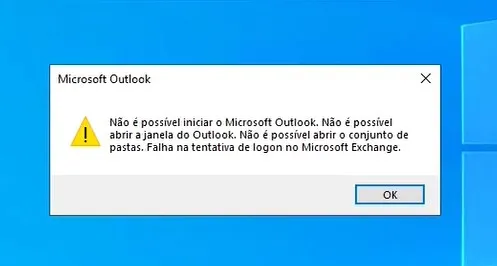
Possíveis Problemas
Este erro pode ser causado por alguma falha no programa do Microsoft 365 ou no seu perfil do Outlook.
Podem ainda ser outras causas, mas iremos abordar aqui as mais comuns.
Estou utilizando Microsoft Outlook 365, mas as soluões a seguir poderão ser aplicadas em versões anteriores da mesma forma.
Verifique se a Data e Hora Estão Corretas
Uma verificação simples que você pode fazer, que às vezes pode ser o problema, é checar se a data e a hora estão corretos.
Caso não estejam, você clica com o botão direito do mouse sobre o relógio no canto esquerdo da barra de tarefas e no menu que abrir em “Ajustar data/hora”.
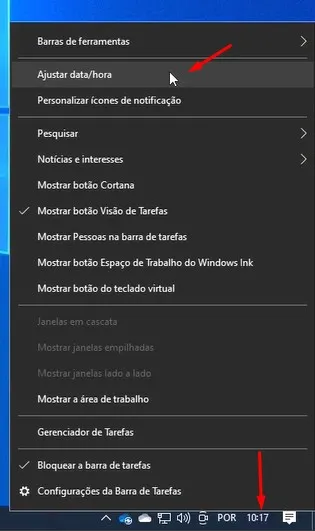
Executando o Outlook no Modo de Segurança
Como primeira opção, vamos tentar abrir o Outlook no modo de segurança.
Clique com o botão direito do mouse no menu iniciar do Windows e em “Executar”.
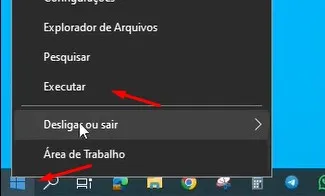
Escreva “Outlook /safe” clique em Ok.

Ele te pergunta o nome do perfil.
Eu só tenho um perfil, caso você possua mais de um, escolha o que está utilizando atualmente.
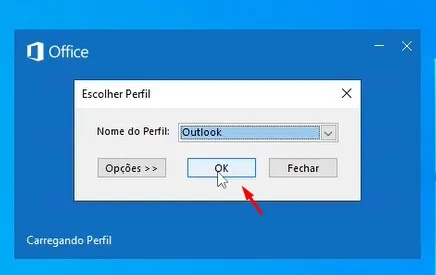
E clique em Ok.
No meu caso não deu certo.
Se no seu funcionar, veja o passo abaixo. Caso não, pule para “Tentando Reparar o Office”.
Desabilitando Extensões do Outlook
Caso seu Outlook entre direto no modo de segurança, você pode desativar algum suplemento do Outlook que possa estar causando a falha.
Clique em “Arquivo”, em “Opções” e em “Suplementos”.
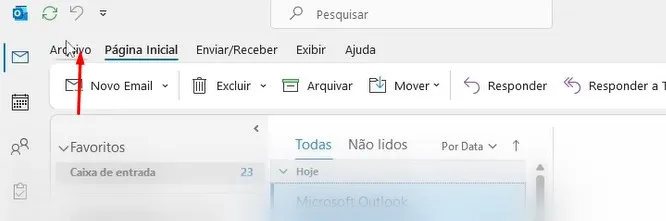
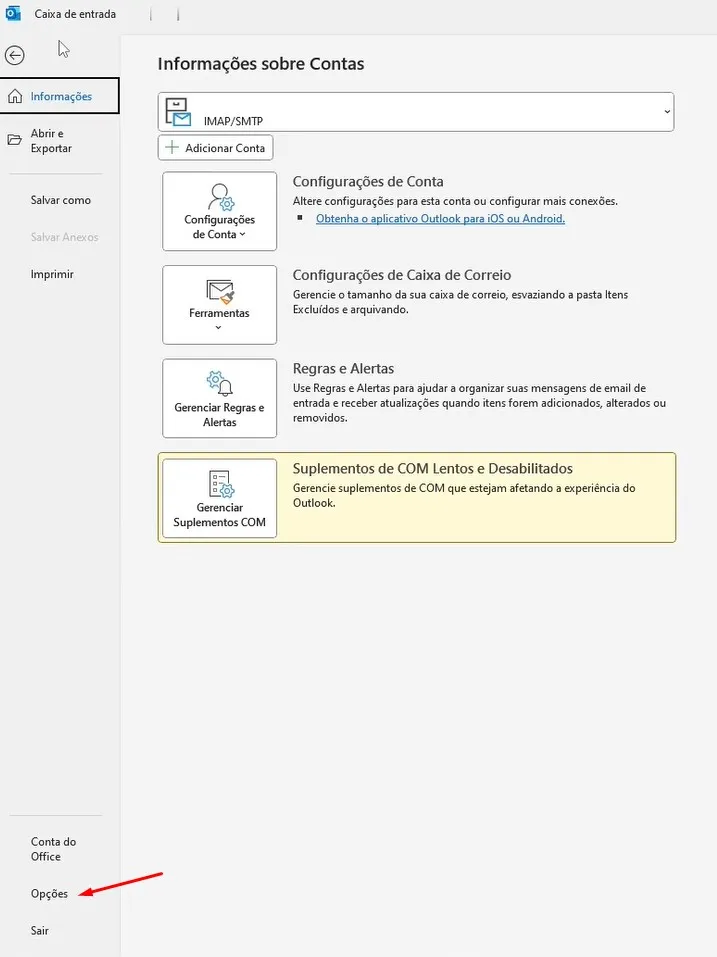
Aqui você clica em “Gerenciar”,” e no botão “Ir”.
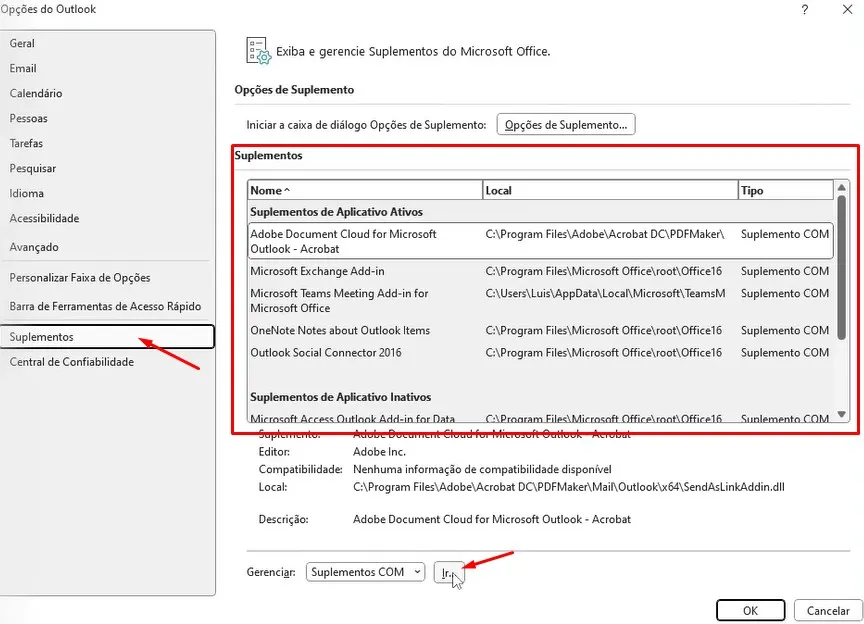
O melhor neste caso é você desabilitar todos os seus suplementos.
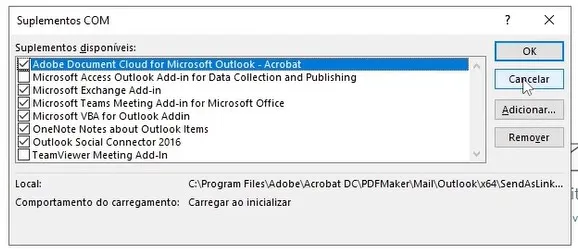
Aí feche o seu Outlook e abra novamente no modo normal.
Caso ele abra, você pode voltar nessa mesma configuração e reativar seus suplementos um a um para ver qual está gerando o problema.
Tentando Reparar o Office
Outra opção seria tentar fazer um reparo do office.
Clique novamente com o botão direito do mouse no menu iniciar.
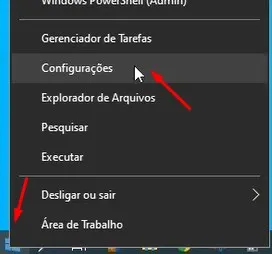
Clique em “Configurações”.
Na janela que abrir, clique em “Aplicativos”.
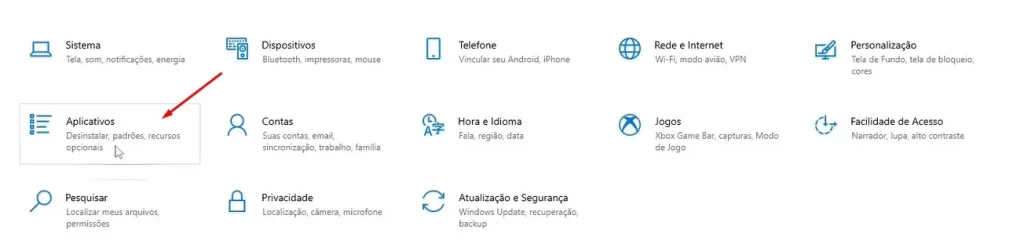
Localize a sua instalação do Office, aqui estou usando o 365.
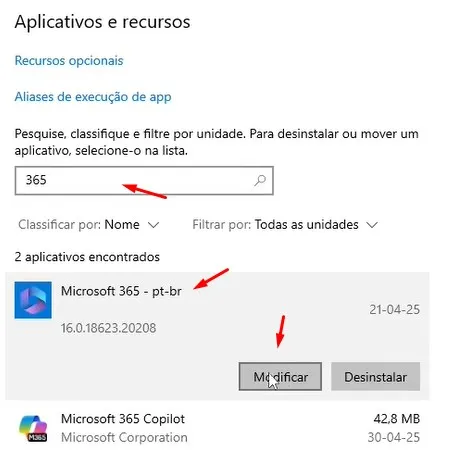
Clique sobre ele e em “Modificar”.
Clique em “Sim” para permitir.
Ele pergunta: “Como você gostaria de reparar seu office?”
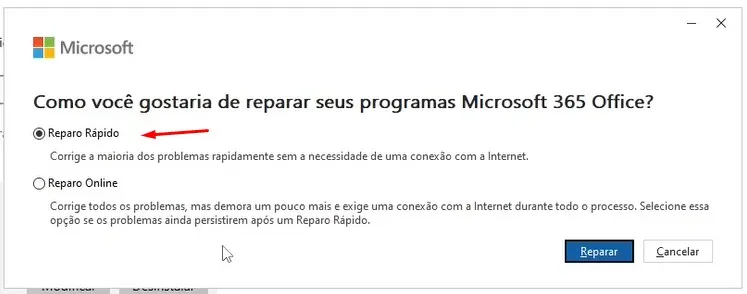
Temos o “Reparo rápido”, onde ele diz que corrige a maioria dos problemas. Mas nem sempre acontece.
E há também o “Reparo online” que pode demorar um pouco mais.
O ideal é tentar o reparo rápido primeiro.
Vamos fazer aqui.
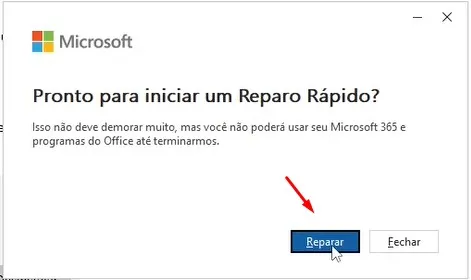
Reparando:
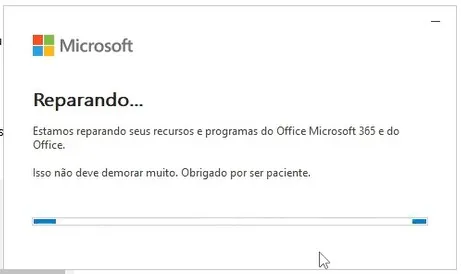
Aqui informa que concluiu o reparo.
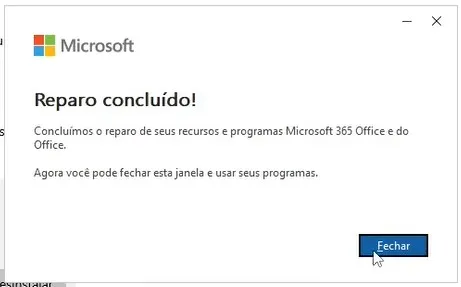
Em seguida, tente abrir novamente o Outlook.
No meu caso, não resolveu.
Então vamos tentar a segunda opção, o “Reparo online”.
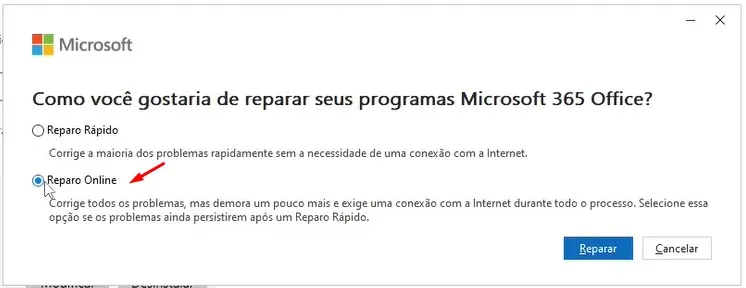
Aqui explica que irá baixar arquivos para reparar a instalação e esse processo pode demorar um pouco mais.
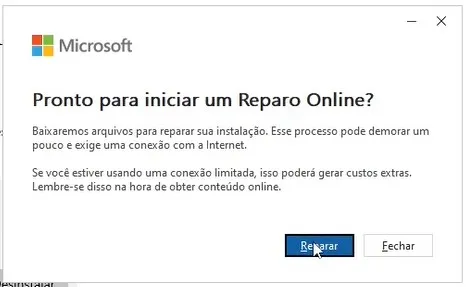
E exige uma conexão com a internet.
Clique em “Reparar”.
Esse reparo pode demorar de vários minutos até horas, aguarde finalizar.
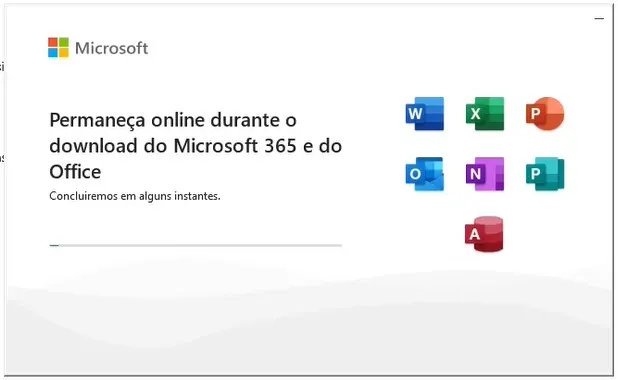
Aqui diz que terminou de fazer as correções.
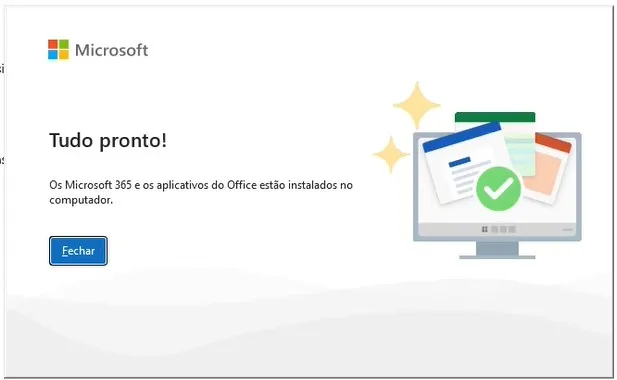
Agora feche e tente abrir o Outlook novamente.
Veja até que os ícones de atalho do Office sumiram da barra de tarefas.
Pois este reparo funciona como uma reinstalação completa.
Procure o Outlook no menu do Windows e clique sobre ele para executar.
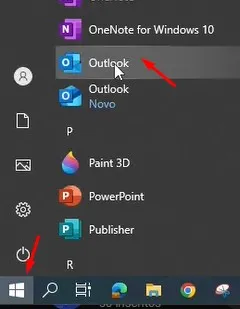
Aqui novamente não resolveu desta forma.
Então, não é um problema no programa do Outlook.
Pode ser um problema no Perfil.
Então a próxima opção será refazer o perfil.
Criando (ou Refazendo) o Perfil do Outlook
Ao criar um novo perfil, você terá que configurar novamente todas suas contas que tinha antes.
Dá um pouco de trabalho, mas na teoria, você não vai perder nenhum dado.
Vamos executar o Outlook no modo de segurança novamente.
Quando mostrar o Perfil clique em Opções.

Primeiro clique para ele solicitar um perfil a ser usado.
Em seguida clique em “Novo” para criar outro perfil.
Coloque um nome nele. Aqui vou chamá-lo de Outlook 2025, para saber que ele é o mais atual.

Clique em Ok.
Agora ele abre para você configurar seus e-mails novamente.
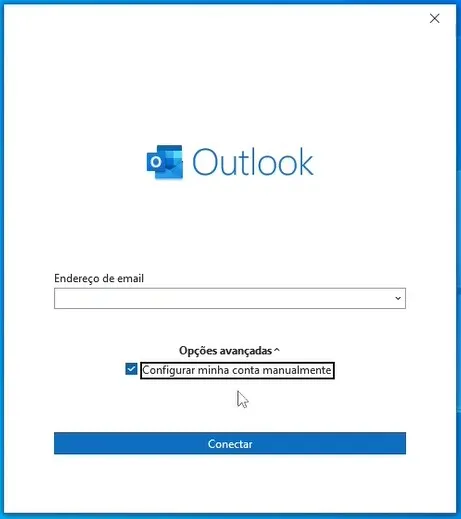
Eu tinha várias contas no meu perfil, mas vou configurar apenas uma para verificar se nesse caso resolveu o problema
Mas você não vai perder nenhum dado, porque se a sua conta for tipo Imap, ao reconfigurá-la, ela irá buscar todos os dados novamente no seu provedor de internet.
E se for do tipo Pop, onde você tinha pastas PST, basta você reconfigurá-las manualmente.
Tem tutorial aqui no canal explicando como fazer essa configuração do Pop e Imap.
Caso você tenha dúvida, segue o link para você verificar.
Como Configurar Conta de Email POP e IMAP no Microsoft Outlook 365
Vou colocar a conta que eu quero configurar.
Veja que o Outlook abriu normalmente e está baixando todos os dados da internet, lista de pastas, e-mails e tudo mais.
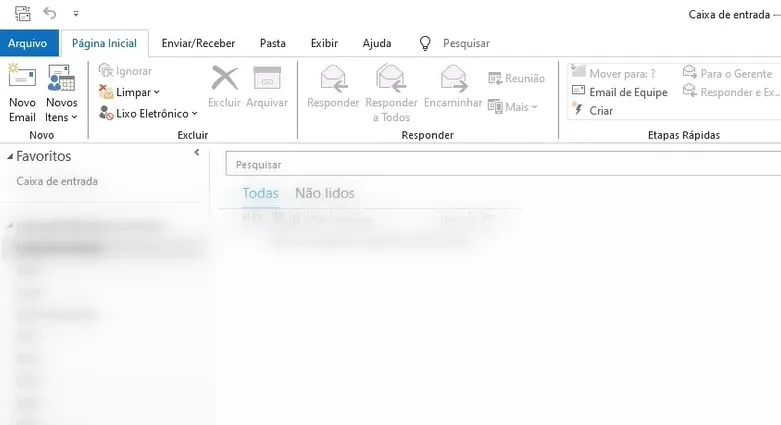
Então o problema aqui era o perfil do Outlook.
Configurações Adicionais Após Refazer o Perfil
Vamos ver como você deve configurar para ao abrir o Outlook ele não ficar te pedindo para escolher o perfil.
Com o problema foi resolvido, podemos abrir o Outlook normalmente sem ser no modo de segurança.
Mas ele vai ficar pedindo o perfil, pois agora temos mais que um.
Então, ao abrir o Outlook, quando ele te pedir o perfil, clique no perfil novo e em opções.
Clique em “Definir como padrão”.
Clique também para deselecionar a opção de “Solicitar um perfil a ser usado”.

Clique em Ok e pronto.
Na próxima vez que abrir o Outlook ele entrará direto no perfil novo.
E é isso. No meu caso, funcionou dessa forma.
Concluindo
Tranquilo? No meu caso deu certo refazendo o perfil.
Coloca nos comentários do vídeo se deu certo para você também e qual dos métodos funcionou. Ou se não deu certo e você ainda está com alguma dúvida, coloque lá também.
De repente achamos outra solução.
E se o vídeo lhe ajudou, deixe seu like, se inscreva no canal e compartilhe com seus amigos.
E ao comprar algo na internet, utilize algum dos links que indicamos. Ao entrar na loja você pode pesquisar qual item precisa.
Você não pagará nada mais por isso e assim nos ajuda a manter este canal ativo e com conteúdos que possam lhe interessar.
Obrigado e até a próxima!
Ajude-nos a Manter Este Canal
Nossa existência foi pensada e direcionada para ajudar a quem precisa resolver problemas nas áreas de TI e Informática e para simplificar e difundir o uso da tecnologia.
Na descrição de nossos vídeos e em nossas páginas de Parcerias e Cursos deixamos os links para alguns produtos que conhecemos e recomendamos.
Ao comprar através de nossos links, você não paga nada a mais e contribui para manter este canal ativo e assim podermos ajudar a mais pessoas que precisam, como você!
E se inscreva em nossa lista de e-mails (veja em nossas páginas Inicial e Parcerias), assim sempre que verificarmos ofertas de produtos que valham a pena você será avisado em primeira mão. Fique tranquilo, não enviamos Spams e você poderá de descadastrar quando quiser.
Caso tenha alguma dúvida ou sugestão, deixe nos comentários do vídeo, nossa comunidade está sempre colaborando se ajudando!
Se preferir assistir este tutorial em vídeo, clique abaixo:
👉🔺👉🔺👉E lembre de deixar seu like e se inscrever no canal.
Na descrição do vídeo deixamos dicas de alguns produtos que recomendamos, vale dar uma espiada!
